电脑主页不显示图标怎么办 win7桌面图标不见了怎么恢复
近期许多Win7系统用户反映在他们的电脑主页上突然不显示图标,桌面上的图标也不见了,这种情况让许多用户感到困惑和焦虑,因为桌面图标对于他们来说非常重要,可以快速访问各种程序和文件。当电脑主页不显示图标或Win7桌面图标不见了时,我们应该如何恢复呢?接下来我们将为大家介绍几种解决方法,帮助大家解决这一问题。
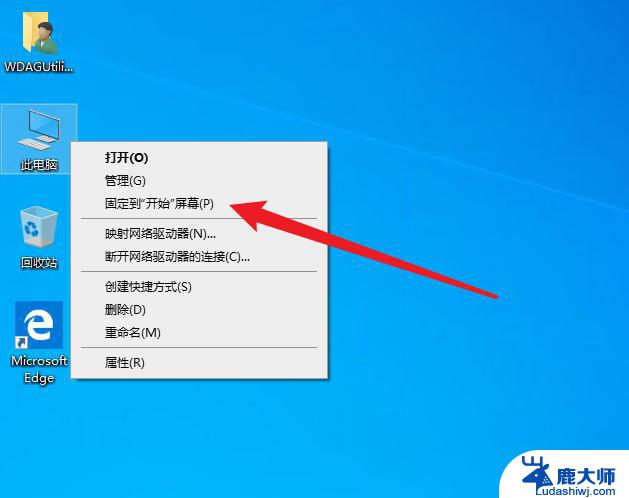
电脑主页不显示图标怎么办
方法一:
1、第一种情况是在 电脑桌 面没有任何图标的情况下进行的,虽然电脑桌面上已经没有任何图标了但是在任务栏里还是可以使用鼠标的右键。
方法二:
1、这种方法适用于桌面什么图标都不见了,任务看不到了,鼠标也不动了。
2、首先我们可以使用键盘组合键进行,按“ctrl键+alt键+delete键”就可以调出任务管理器。
3、开了任务管理器之后,点击“文件”然后选择“新建任务”命令。
4、再打开新建任务以后,在后面输入“explorer”或者“explorer.exe”都可以,点击确定就可以了。
输入的这个命令是桌面进城,可以控制桌面上的所有图标以及任务栏的显示。
5、然后回到桌面就会看到进程已经在桌面管理器正常运行了,所以桌面图标自然也就回来了。这也是一种非常简单实用的方法。
方法三:
1、这种情况最好运用在刚刚安装完成系统没有图标的情况下选择,一般桌面只有一个回收站其他什么都没有。
2、一样右键点击电脑空白处,选择个性化或者点击开始菜单。
3、然后就可以在搜索框里输入图标进行搜索。
3、输入图标后,可以在跳出的方框中看到右上角有一个“更改桌面图标”的命令。我们只要在我们所需要的图标前面进行勾选,把需要的图标都勾上,然后点击确定就可以了。
4、最后返回桌面看看有没有图标,图标在的话就操作成功了,不在的话按照刚刚步骤重新来一遍即可。
以上是解决电脑主页不显示图标的全部内容,如果遇到这种情况,你可以按照以上操作解决,非常简单快速。
电脑主页不显示图标怎么办 win7桌面图标不见了怎么恢复相关教程
- 电脑系统桌面图标不见了 win7桌面图标不见了怎么恢复
- w7电脑桌面不见了 win7系统桌面图标不见了怎么恢复
- win7桌面我的电脑图标没了怎么办 win7桌面上计算机图标不见了怎么恢复
- win7桌面如何显示我的电脑 Win7桌面我的电脑图标不显示怎么解决
- win7 wifi图标不见了 win7无线网络图标消失
- win7家庭版显示桌面图标 win7家庭普通版桌面如何显示计算机图标
- 怎么更改win7图标 Win7家庭普通版桌面图标修改教程
- windows7显示我的电脑图标 如何在Windows7桌面上添加计算机图标
- win7桌面图标更改 Win7家庭普通版桌面图标修改教程
- win7如何调整桌面图标大小 Win7桌面图标大小如何调整
- 电脑wⅰndows7启动不了 如何修复Win7系统无法启动
- win7电脑卸载软件怎么卸载 win7系统怎么卸载软件步骤
- 修改电脑日期怎么点不了确定 Win7日期时间无法调整
- win 7笔记本怎么连无线网 win7怎么连接无线网络
- 怎么更换成原来的windows 电脑怎么升级系统到win7
- windows 10怎么改windows 7 电脑怎么升级系统win7
win7系统教程推荐
- 1 win7电脑卸载软件怎么卸载 win7系统怎么卸载软件步骤
- 2 如何退出安全模式 window七 win7安全模式如何关闭
- 3 windows7 便签 win7桌面添加便签步骤
- 4 win桌面工具便签 win7桌面添加便签的步骤
- 5 windows7系统为什么没有无线连接选项 win7没有无线网络连接选项怎么办
- 6 win7截图命令 Win7系统截图的5种方法详解
- 7 win7电脑如何连接打印机 win7系统打印机连接教程
- 8 电脑怎么关闭休眠模式win7 win7关闭休眠的两种简单方式
- 9 电脑自启动软件怎么关win7 win7电脑如何取消开机自动启动程序
- 10 win7电脑如何连接蓝牙鼠标 Windows7连接蓝牙鼠标的详细教程